روشن کردن آیفون 13 + خاموش کردن و ریستارت

آیفون 13 یکی از گوشیهایی است که این روزها در کشورمان طرفداران زیادی پیدا کرده است. به همین دلیل، ما در این مقاله قصد داریم به آموزش ریستارت، خاموش کردن و روشن کردن آیفون 13 و ترفندهای مربوط به آن بپردازیم.
کاربران گوشیهای آیفون 13، آیفون 13 مکس و آیفون 13 پرو میتوانند با مطالعه این مقاله، به راحتی گوشی همراه خود را (که احتمالا به تازگی خریداری کردهاند) روشن کننتد.
از طرفی دیگر، اگر برای خاموش یا ریستارت کردن این گوشی محبوب هم مشکل دارید، مقاله درستی را انتخاب کردهاید. زیرا ما امروز به صفر تا 100 این موضوع هم خواهیم پرداخت.
با این مقاله از مجله تکنولوژی ایده آل تک همراه باشید تا بتوانید در کوتاهترین زمان ممکن و به سادگی هرچه تمامتر، گوشی آیفون 13 خود را روشن کرده یا به صورت نرم افزاری یا سخت افزاری، ریستارت کنید.
روشن کردن آیفون 13
برای کاربران گوشیهای قدیمیتر آیفون که به دکمه سخت افزاری Home در پایین صفحه عادت داشتند، روشن کردن آیفون 13 ممکن است کمی مشکل باشد. زیرا این دکمه در این گوشی حذف شده و خبری از آن نیست!
برای روشن کردن آیفون 13 باید از دکمه Side استفاده کنید. زمانی که صفحه نمایش رو به صورت شما قرار دارد، این دکمه در گوشه بالای سمت راست قرار دارد.

بعد از پیدا کردن این دکمه، مراحل زیر را برای روشن کردن گوشی دنبال کنید:
- دکمه Side را فشار داده و نگه دارید تا لوگوی اپل روی صفحه نمایش ظاهر شود.

- گوشی شما روشن شده و شروع به راهاندازی سیستم عامل میکند.
- راهاندازی کامل ممکن است حداکثر 1 دقیقه طول بکشد.
- بلافاصله بعد از روشن شدن گوشی با یک صفحه تبریک (اگر برای اولین بار آن را روشن کردهاید) یا یک صفحه قفل شده (اگر برای گوشی خود از قبل، رمز عبور اختصاص داده باشید) ظاهر میشود.
تمام شد! به همین راحتی میتوانید گوشی آیفون 13 خود را روشن کرده و از آن استفاده کنید. فراموش نکنید که در زمان خاموش شدن صفحه نمایش هم کافیست یک بار روی آن ضربه بزنید تا روشن شود.
خاموش کردن آیفون 13 با دکمههای سخت افزاری
برای راهاندازی مجدد یا ریستارت کردن iPhone 13 به وسیله دکمههای روی خود گوشی، ابتدا باید آن را خاموش کنید. برای انجام این کار، دکمه Side (در لبه سمت راست گوشی) و دکمه افزایش صدا (در سمت چپ) را فشار داده و نگه دارید.

این دو دکمه را آنقدر نگه دارید تا نوار لغزنده “Slide to Power Off” را روی صفحه نمایش، مشاهده کنید. برای خاموش کردن تلفن همراه، دایره را به سمت راست بکشید.
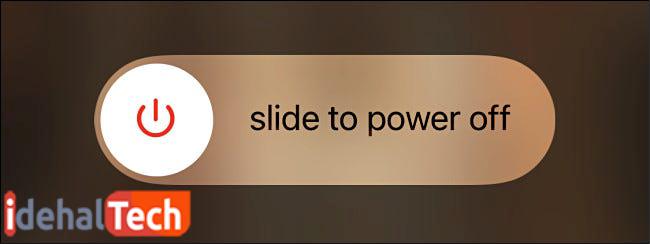
اکنون باید گوشی آیفون خود را دوباره روشن کنید. به این منظور، همان طور که اشاره شد، دکمه Side (در لبه سمت راست آیفون) را تا زمانی که لوگوی اپل را در مرکز صفحه مشاهده کنید، فشار داده و نگه دارید.
چگونه گوشی آیفون 13 را در تنظیمات خاموش کنیم؟
یکی دیگر از روشها برای ریستارت کردن آیفون 13 خاموش کردن آن از طریق بخش Setting است. برای شروع، روی نماد چرخ دنده ضربه بزنید تا وارد قسمت تنظیمات شوید. اگر نمیتوانید نماد تنظیمات را پیدا کنید، میتوانید از Spotlight برای جستجوی آن استفاده کنید.
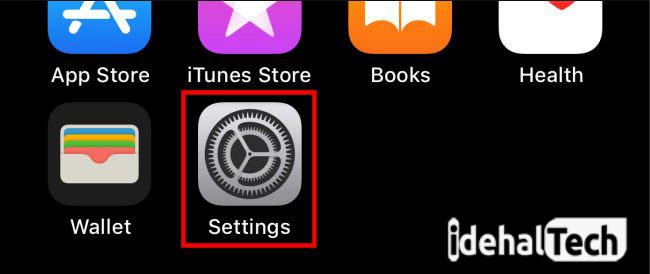
در منوی تنظیمات، گزینه “General” را انتخاب کنید.
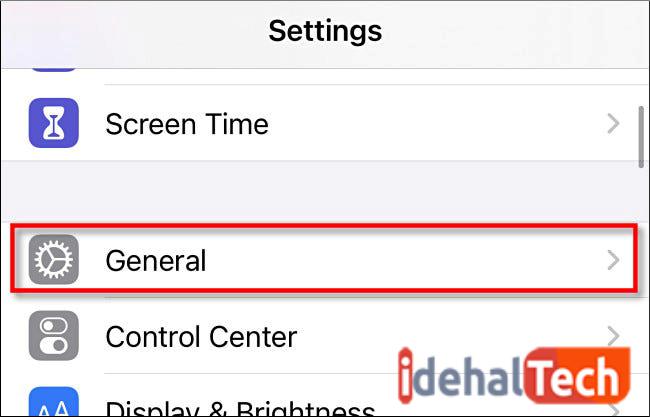
در این صفحه، به سمت پایین اسکرول کرده و روی “Shut Down” ضربه بزنید.
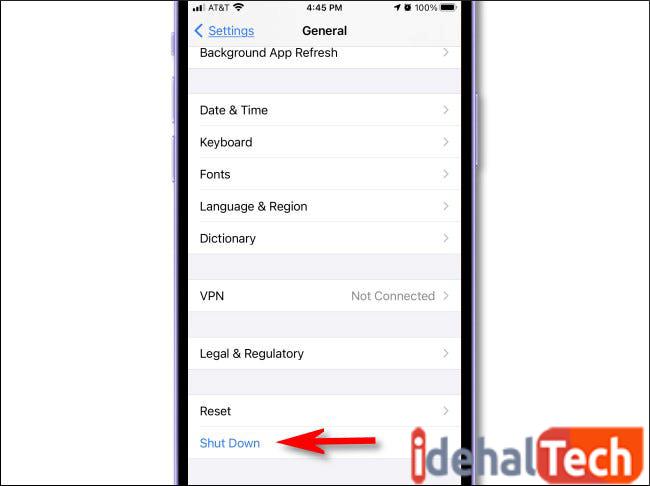
در مرحله بعد، یک نوار لغزنده “Slide to Power Off” ظاهر میشود. آن را به سمت راست بکشید.
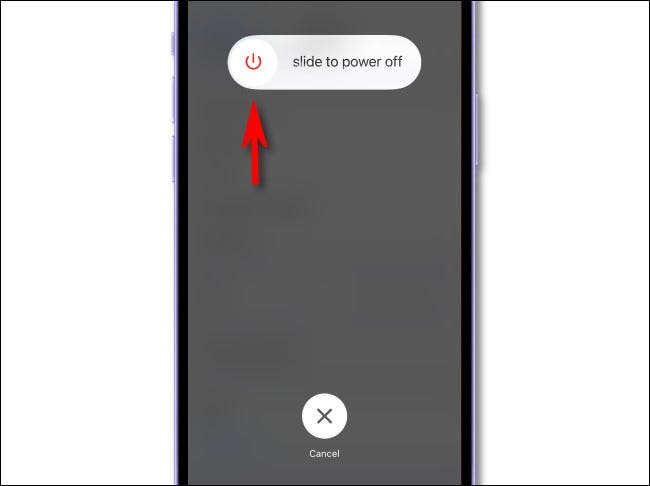
اکنون گوشی شما خاموش شده است. برای روشن کردن دوباره آن، دکمه Side را تا زمانی که لوگوی اپل را روی صفحه نمایش خود مشاهده کنید، نگه دارید.
نحوه خاموش کردن آیفون 13 با استفاده از AssistiveTouch
شما میتوانید با استفاده از یک ویژگی دستی به نام AssistiveTouch مراحل ریستارت کردن آیفون 13 خود را انجام دهید. برای انجام این کار، مسیر زیر را دنبال کنید:
- با ضربه زدن روی دکمه چرخ دنده، وارد منوی تنظیمات شوید.
- از بخش Accessibility گزینه Touch را انتخاب کنید.
- در این صفحه، سوئیچ کنار AssistiveTouch را در حالت on قرار دهید.
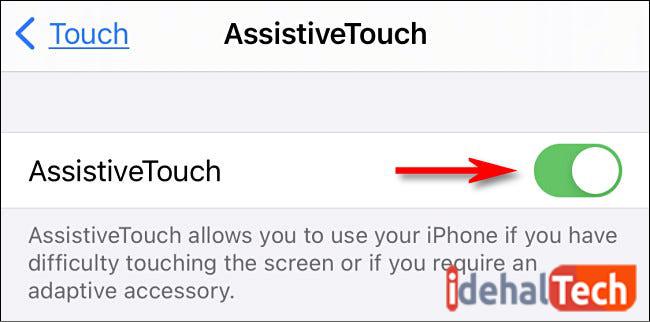
اکنون یک دکمه ویژه AssistiveTouch (که شبیه یک مربع خاکستری با یک دایره سفید در وسط است) در لبه صفحه نمایش شما ظاهر میشود:
هر زمان که میخواهید آیفون خود را مجددا راه اندازی کنید، روی دکمه AssistiveTouch ضربه بزنید و سپس به Device > More بروید و روی Restart ضربه بزنید.
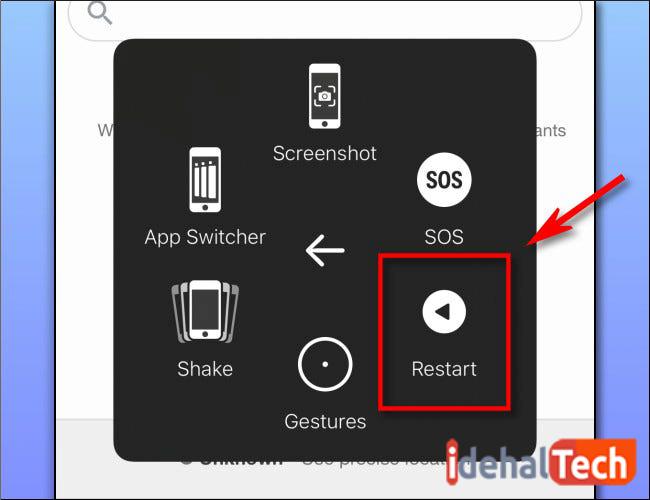
یک منوی پاپ روی صفحه نمایش ظاهر میشود. برای تایید ریستارت کردن آیفون 13 روی گزینه “Restart” ضربه بزنید.
ریستارت فوری و اجباری آیفون 13
گاهی وقتها تلفن همراه شما هنگ میکند و در نتیجه، نمیتوانید از هیچ کدام از روشهای بالا برای ریستارت کردن آن استفاده کنید. در این شرایط، میتوانید آیفون 13 خود را به صورت فوری ریستارت کنید. البته از این روش، فقط در مواقع ضروری استفاده کنید.
برای انجام یک راه اندازی مجدد اجباری، باید دو دکمه را پشت سر هم فشار دهید و سپس دکمه سوم را نگه دارید: ابتدا دکمه افزایش صدا را فشار داده و رها کنید، سپس دکمه کاهش صدا را فشار داده و رها کنید، سپس دکمه کناری را فشار داده و تا زمانی که لوگوی اپل روی صفحه ظاهر شود، نگه دارید.
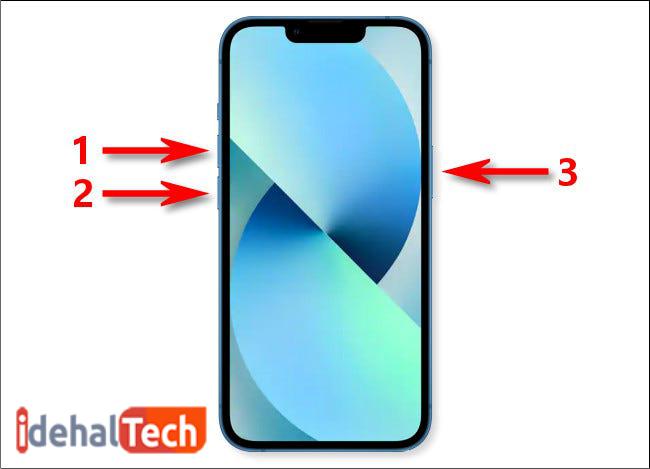
باز هم تاکید میکنیم که از این روش تنها زمانی استفاده کنید که گوشی شما کاملا از دسترس خارج شده باشد و نتوانید آن را با هیچ کدام از روشهای سخت افزاری و نرم افزاری، ریستارت کنید.
کلام آخر
ریستارت کردن تلفن همراه، کاری است که همه کاربران بارها و بارها آن را انجام میدهند. این کار باعث میشود ایرادها و باگهای سخت افزاری و نرم افزاری گوشی شما، در کوتاهترین زمان ممکن رفع شوند.
در این مقاله به معرفی 3 روش برای ریستارت کردن آیفون 13 پرداختیم. در صورتی که همچنان در این رابطه سوال یا ابهامی دارید، حتما در بخش نظرات با ما در میان بگذارید تا در اولین فرصت، پاسخگوی شما عزیزان باشیم.
سوالات متداول
خیر. برخلاف مدلهای قبلی آیفون، در iPHONE 13 خبری از دکمه Home نیست. بنابراین برای روشن کردن این گوشی، باید از دکمه Side استفاده کنید.
برای این کار ابتدا باید با استفاده از دکمه های کناری، آیفون 13 را خاموش کرده و بعد از آن، ازطریق دکمه Side آن را دوباره روشن کنید.

